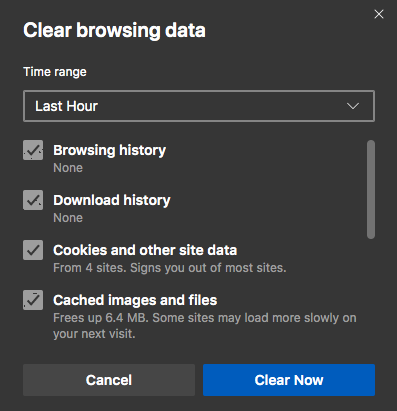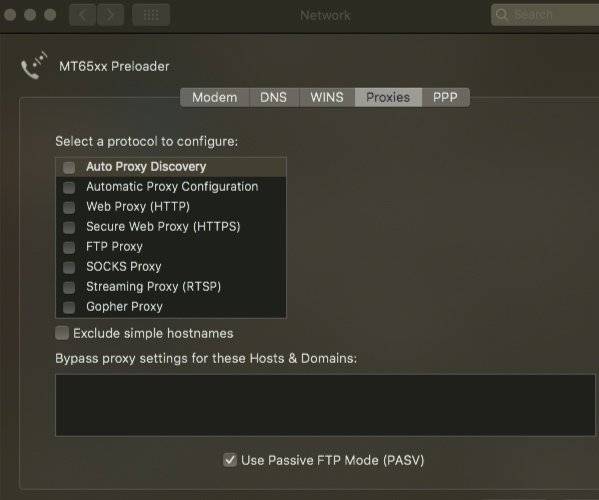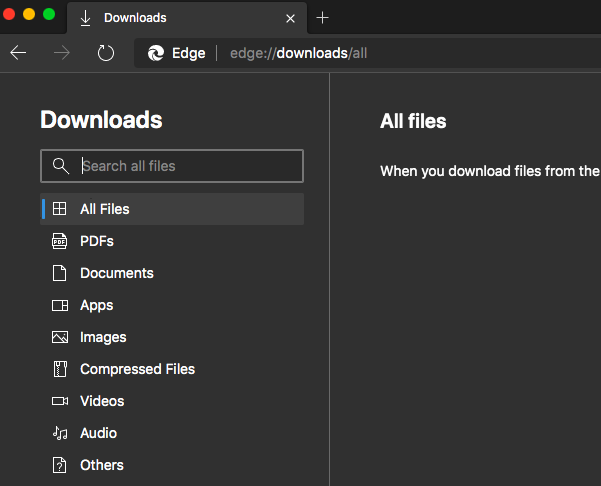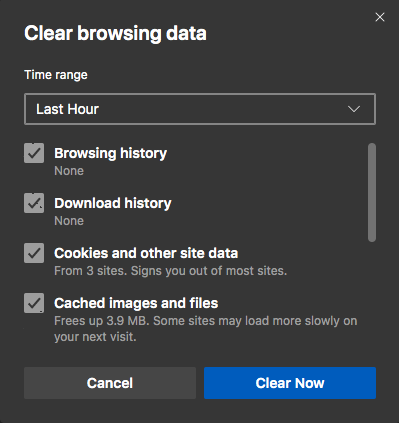Microsoft Edge运行缓慢,无法正常运行或在macOS上崩溃
与其他浏览器一样,即使Edge也会不时抛出错误。我们提到了多个论坛帖子,并列出了最常遇到的错误。此外,我们列出了解决问题的方法,以便您可以重新享受浏览体验。
- Microsoft Edge速度很慢
- macOS上的边缘连接问题
- 加载时出现Microsoft Edge错误消息
- 在Edge上找不到下载的项目或收藏夹
- 密码在Edge中不起作用
- UI功能(如鼠标悬停弹出窗口)在Edge上不起作用
- Edge中的字体大小太小
- 网页未保存在Edge macOS上
- OneDrive在macOS Edge浏览器上不起作用
在本文中,我们列出了macOS上最常见的Edge浏览器问题。每个问题都有多步解决方案。
1. Microsoft Edge运行缓慢
您有四个选择:
- 某些网页可能很沉重并消耗更多的计算资源。
- 单击“…”,选择选项,然后选择InPrivate浏览窗口。
- 通过单击“ …”清除缓存和其他浏览器数据,然后选择要清除的浏览器数据。
- 完成后,重新启动Edge。
2. macOS上的边缘连接问题
有时Edge浏览器可能拒绝连接到Internet。这意味着您将无法在Netflix等网站上打开网页或流式传输视频。请按照以下步骤解决此问题。
- 检查设备连接。如果任务栏上的WiFi图标不是白色,则表明互联网存在问题。确保您的路由器/调制解调器正常工作。
- 确保WiFi信号强度足够。尝试靠近路由器并检查其是否连接。
- 如果您使用VPN,请尝试将其关闭。有时VPN会引起问题并阻止浏览器连接到Internet。
3.加载时出现Microsoft Edge错误消息
- 如果网站显示连接“错误”,请按照前面的步骤检查您的Internet连接。
- 如果互联网正常运行,请清除缓存并检查其是否正常运行
- 接下来,检查代理支持是否已关闭
- 单击“…”并打开“设置”菜单。
- 在“高级设置”下选择“查看高级设置”。
- 现在,在“代理设置”下选择“打开代理设置”
- 确保未启用任何代理设置旁边的复选框。
4.无法在Edge上找到下载的项目或收藏夹
- 重新启动浏览器并检查“收藏夹”。另外,尝试注销并再次登录。
- 要查看您的下载历史记录,您必须单击“向下箭头”按钮。如果看不到下载的文件,请打开“下载”文件夹,然后手动搜索该文件夹。
5.密码在Edge中不起作用
- 如果您下载新程序或应用程序,可能会导致问题。如果可能,请卸载最后安装的应用程序。
- 如果在尝试登录需要密码的站点时Edge使您吐口水,则问题可能出在缓存cookie上。清理您的cookie和浏览缓存,然后重新加载Edge。
6. UI功能(例如鼠标悬停弹出窗口)在Edge上不起作用
如果在将鼠标悬停在某物上时看不到常规的“自动信息”,则说明有问题。对我来说,重新启动Mac后问题消失了。但是,在重新启动系统之前,可以按照以下步骤操作。
- 点击“…”按钮。
- 清理浏览缓存。
- 现在重新启动Edge。
如果问题仍然存在,则别无选择,只能在macOS上安装Microsoft Edge浏览器的新副本。
7. Edge中的字体大小太小
这是一个奇怪的问题。使用Edge时,字体大小会自动减小。如果发生这种情况,请按照以下步骤从菜单中增加缩放比例和其他缩放比例设置。
- 使用Ctrl +或快捷方式更改打开的网页的文本大小。
- 您也可以从菜单中增加或减少“缩放”设置。
8.网页未保存在Edge macOS上
通常,有两种方法可以在Edge浏览器上保存网页。首先,您可以收藏该网站并在需要时访问它。但是,您不能以脱机模式访问网页。或者,您可以通过右键单击鼠标并选择“保存网页”选项来保存网页。这将在Edge上打开Web笔记本工具。选择“保存网页笔记”选项,如果需要,请在保存页面之前进行编辑。
9. OneDrive在macOS Edge浏览器上不起作用
OneDrive在macOS Edge浏览器上引发错误。我们已经检查了Microsoft支持论坛,此问题主要是由于某些ActiveX兼容性问题引起的。尝试使用其他浏览器,看看是否可行。用户在使用SharePoint项目时注意到了类似的问题。